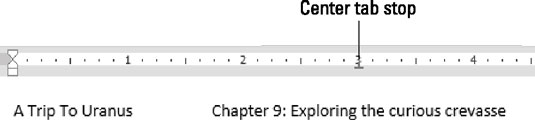A Word 2016 középső füle egy egyedi figura, amelynek speciális célja van: a középső fülre helyezett szöveg egy vonal közepén helyezkedik el. A bekezdés középre helyezésével ellentétben csak a középső tabulátorhelyre helyezett szöveg kerül középre. Ez a funkció ideális a fejlécben vagy láblécben lévő szöveg középre helyezéséhez, amely körülbelül az egyetlen alkalom, amikor szüksége van a középső tabulátorra.
Az ábra egy példát mutat egy középső fülre. A bal oldali szöveg a bekezdés elején található, ami balra igazított. De a tabulátor után beírt szöveg a sor közepén van.
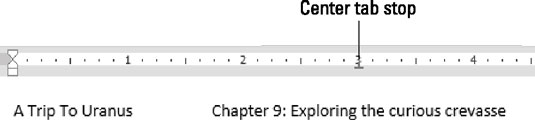
Középső fül működés közben.
Íme, hogyan kell ezt megvalósítani:
Kezdjen egy új bekezdést, amely tartalmazza a középre helyezni kívánt szöveget.
A középső tabulátorok egysoros bekezdéseket foglalnak magukban.
Kattintson a Tab gizmora a vonalzón, amíg a középső tabulátor meg nem jelenik.
A középső tabulátormegálló ikon a margón látható.
Kattintson a vonalzóra a középső tabulátor pozíciójának beállításához.
Általánosságban elmondható, hogy a középső tabulátor az oldal közepén található. Ez a hely lehet a 3 hüvelykes vagy a 3-1/4 hüvelykes jel.
Írjon be bármilyen szöveget a sor indításához.
Az ábrán az Utazás az Uránuszba szöveg jelenik meg a sor elején. Az ilyen szöveg beírása nem kötelező, attól függően, hogy mit formáz.
Nyomja meg a Tab billentyűt.
A beszúrási mutató a középső tabulátorhoz ugrik.
Írja be a középre helyezni kívánt szöveget.
Gépelés közben a szöveg a sor közepére kerül. Ne gépeljen túl sokat; a középső fül egysoros dolog.
Nyomja meg az Enter billentyűt a szövegsor befejezéséhez.
A középső tabulátorokat elsősorban a dokumentum fejlécében vagy láblécében, illetve cím beírásakor használják.
Ha csak középen elhelyezett szövegre van szüksége egy sorban, használja a középső bekezdésformátumot a középső tabulátor helyett.